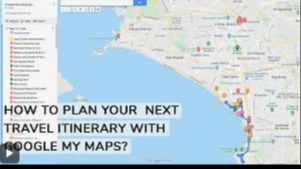幸運的是,Google 有一個免費的工具,可以幫助你更好地了解你的旅行計劃。我們將指導你如何通過 Google 地圖的我的地圖功能來製作旅行行程。只需幾個簡單的步驟,你就可以掌握一個出色的組織工具,幫助你計劃最佳的旅行。
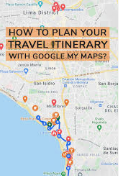
為什麼使用 Google 地圖來制定行程?
Google 地圖不僅僅是一個導航工具;它是一個多功能的旅行規劃平台。它的功能包括:
- 自定義地圖:創建帶有標記位置、路線和備註的個性化地圖。
- 實時數據:獲取有關交通、公共交通和商業時間的最新信息。
- 協作:與旅行夥伴分享你的行程以進行團體規劃。
- 離線訪問:下載地圖以便在沒有互聯網的情況下使用,特別適合國際旅行。
- 整合:與 Google 日曆、Google 雲端硬碟和其他應用程序同步,以便於組織。
無論你是計劃周末度假還是多城市冒險,Google 地圖都簡化了這個過程。
設置你的地圖
1 在你的網頁瀏覽器中登錄我的地圖。 要使用 Google 的“我的地圖”功能,你需要首先擁有一個 Google 帳戶。然後,在你的網絡瀏覽器中輸入以下網址:mymaps.google.com
- 不幸的是,自 2021 年 10 月起,Google 不再支持手機上的“我的地圖”應用。如果你在移動設備上,你需要使用手機的網頁瀏覽器來訪問該網站。
- 如果你還沒有 Google 帳戶,設置一個是快速的過程。Google 帳戶為你提供多項好處,包括一個新的 Gmail 地址。查看此鏈接以開始設置過程:https://accounts.google.com/signup/v2/webcreateaccount?flowName=GlifWebSignIn&flowEntry=SignUp
2 通過主屏幕創建新地圖。 在“我的地圖”主屏幕的左上角,你會看到一個紅色框,上面寫著“+創建新地圖”。點擊它以重定向到地圖屏幕。
3 給你的地圖一個描述性的名稱。 為了保持組織,給你的地圖命名,以提醒你它包含什麼。在屏幕左上角的白色框中,點擊寫著“無標題地圖”的文本行。另一個白色框將彈出,你可以在其中輸入名稱和描述。
- 例如,你可以將你的地圖命名為“2022 加州夏季之旅”,並可以輸入描述為“在為期兩週的加州公路旅行中要看和吃的地方”。
4 搜索你旅行中要訪問的地方。 在 Google 地圖搜索框中輸入任何位置的名稱,你將迅速被指向該位置,屏幕上會顯示指針圖標。你可以輸入餐廳、觀光地點,甚至整個城市。
- 例如,對於加州公路旅行,你可以在搜索框中輸入“金門大橋”。我的地圖將自動指向它的位置。
5 將你想要訪問的任何地方的位置添加到你的地圖中。 一個白色框將出現,顯示該位置的一些附加信息。在此框的底部,會有一段文本寫著“添加到地圖”。點擊這段文本,它將出現在你屏幕左側的白色框中。
- 例如,如果你搜索了“金門大橋”,將會有一個白色框提供該位置的一些信息,甚至還有其他用戶的評分。點擊“添加到地圖”按鈕將其發送到你的保存位置。
6 為你的保存位置添加描述。 當你點擊其中一個位置時彈出的白色框底部,你會看到一個鉛筆圖標。點擊它以添加該位置的描述。
- 例如,你可以在“金門大橋”框中填寫描述為“至少在這裡待 1 小時——必看地點”。
7 為方便起見,為你的地點進行顏色編碼。 新添加到你的地圖中的位置默認為藍色標記,但你可以更改這一點以幫助你計劃。在點擊位置後出現的白色框底部,選擇油漆桶。你可以使用此選項來更改標記的顏色。
- 你可以考慮將標記的顏色更改為與每個位置對你旅行的重要性相匹配。例如,必看地點可以是紅色標記,你的住宿地點可以是綠色標記,而可選的訪問地點可以保持為藍色標記。
創建行程和規劃路線
1 使用“圖層”功能組織你選擇的地方。 圖層功能將把你選擇的所有地方分組。在屏幕左側的白色框頂部點擊“添加圖層”,並給它一個標題。你幾乎可以創建無限多的圖層,因此可以添加任意多的圖層。然後,你可以將白色框中的位置拖動到正確的圖層中以進行組織。
- 例如,你可以有一個標題為“要看的地方”的圖層,一個標題為“要吃的地方”的圖層,以及一個標題為“要睡的地方”的圖層。然後,你可以將觀光目的地、餐廳和你想要入住的酒店放入各自的圖層中。
2 使用你的 Google 地圖規劃旅行路線。 使用我的地圖功能,你可以輕鬆地繪製兩個位置之間的距離。從屏幕左側的白色框中選擇你的一個位置,然後選擇彈出框中的箭頭符號。將創建一個新圖層,該圖層的終點是你選擇的位置。選擇另一個位置並將其添加到此圖層,然後我的地圖將自動為你創建兩個點之間的路線。
- 你可以將多個位置添加到單一路線中。例如,如果你想從大蘇爾到金門大橋,然後到帕洛阿爾托,你可以將這三個位置都添加到你的路線圖層中,並創建一條多站點路徑。
- 通過點擊旅行路線圖層旁邊的三個點,然後選擇“逐步指示”,我的地圖將為你的旅行創建一組指示。非常方便!
3 使用你的地圖創建每日計劃。 雖然我的地圖不會給你逐日的計劃行程,但它可以使這個過程變得更容易。使用我的地圖讓自己清楚地了解你想去的地方,以及到達那裡需要多長時間。
- 例如,通過使用我的地圖,你可能會注意到參觀金門大橋、在舊金山漫步和在伯克利的餐廳用餐都足夠接近,可以在一天內完成,而參觀大蘇爾可能更適合留到另一個下午。我的地圖可以幫助你計劃出最有效的旅行,讓你能夠更享受你的旅行。
4 使用“分享”選項讓你的朋友參與旅行計劃。 在屏幕左側的白色框的頂部,你會看到一個帶有加號的人的圖標。點擊此鏈接,你將獲得一個可以與朋友分享的地圖鏈接。
- 在分享你的地圖時,你還可以選擇允許其他人編輯地圖的選項。選擇此選項後,你的朋友也可以選擇他們感興趣的地方,這樣你們就可以在同一文檔中擁有所有內容。
5 打印你的地圖以便離線使用。 旅行有時意味著會遇到 Wi-Fi 信號不穩定的區域。在這些情況下,擁有旅行計劃的打印件是很好的。點擊屏幕左側白色框中地圖名稱旁邊的三個點。然後,從菜單中選擇“打印地圖”。
- 雖然我的地圖無法離線查看,但你可以在手機上下載任何你感興趣的區域的離線地圖。使用 Google 地圖應用,輸入一個位置到搜索框中,點擊該位置的名稱,然後導航到“下載離線地圖”的選項。
完美行程的提示
優先考慮主要景點:專注於必看景點,並平衡休息時間以避免過度安排。
檢查營業時間:使用 Google 地圖確認餐廳、博物館或商店的營業時間。
考慮旅行時間:包括交通、公共交通延誤或在位置之間步行的緩衝時間。
探索附近選項:使用 Google 地圖的“探索”功能發現附近的咖啡館、公園或隱藏的寶石。
備份你的計劃:將你的行程保存為 PDF 或截圖,存儲在 Google 雲端硬碟或你的設備中以備不時之需。
結論
Google 地圖將旅行規劃轉變為一個流暢的視覺過程,讓你能夠制定一個有組織、靈活且可分享的旅行行程。通過標記目的地、規劃路線和添加詳細備註,你可以專注於享受你的旅程,而不是為後勤問題而煩惱。開始你的下一次冒險,使用 Google 我的地圖,自信地探索世界。